Habilite a colaboração B2B nas nuvens da Microsoft
Aplica-se a: Locatários da força de
Locatários da força de trabalho Locatários externos (saiba mais)
trabalho Locatários externos (saiba mais)
Quando as organizações do Microsoft Entra em nuvens separadas do Microsoft Azure precisam colaborar, elas podem usar as configurações de nuvem da Microsoft para habilitar a colaboração B2B do Microsoft Entra entre si. A colaboração B2B está disponível entre as seguintes nuvens globais e soberanas do Microsoft Azure:
- Nuvem comercial do Microsoft Azure e Microsoft Azure Government
- Nuvem comercial do Microsoft Azure e Microsoft Azure operado pela 21Vianet
Importante
Ambas as organizações devem permitir a colaboração entre si, conforme descrito neste artigo. Em seguida, cada organização pode, opcionalmente, modificar suas configurações de acesso de entrada e saída, conforme descrito em Configurar configurações de acesso entre locatários para colaboração B2B.
Para habilitar a colaboração entre duas organizações em nuvens diferentes da Microsoft, um administrador em cada organização conclui as seguintes etapas:
Define as configurações de nuvem da Microsoft para permitir a colaboração com a nuvem do parceiro.
Usa a ID de locatário do parceiro para localizar e adicionar o parceiro às suas configurações organizacionais.
Define suas configurações de entrada e saída para a organização parceira. O administrador pode aplicar as configurações padrão ou definir configurações específicas para o parceiro.
Depois que cada organização concluir essas etapas, a colaboração B2B do Microsoft Entra entre as organizações será habilitada.
Nota
A conexão direta B2B não é suportada para colaboração com locatários do Microsoft Entra em uma nuvem diferente da Microsoft.
Antes de começar
- Obtenha o ID de inquilino do parceiro. Para habilitar a colaboração B2B com a organização Microsoft Entra de um parceiro em outra nuvem do Microsoft Azure, você precisa da ID de locatário do parceiro. O uso do nome de domínio de uma organização para pesquisa não está disponível em cenários entre nuvens.
- Decida as configurações de acesso de entrada e saída para o parceiro. A seleção de uma nuvem nas configurações de nuvem da Microsoft não habilita automaticamente a colaboração B2B. Depois de habilitar outra nuvem do Microsoft Azure, toda a colaboração B2B é bloqueada por padrão para organizações nessa nuvem. Você precisa adicionar o locatário com o qual deseja colaborar às suas configurações organizacionais. Nesse ponto, suas configurações padrão entrarão em vigor apenas para esse locatário. Você pode permitir que as configurações padrão permaneçam em vigor. Ou, você pode modificar as configurações de entrada e saída para a organização.
- Obtenha todos os IDs de objeto ou de aplicativo necessários. Se desejar aplicar configurações de acesso a usuários, grupos ou aplicativos específicos na organização parceira, entre em contato com a organização para obter informações antes de definir suas configurações. Obtenha suas IDs de objeto de usuário, IDs de objeto de grupo ou IDs de aplicativo (IDs de aplicativo cliente ou IDs de aplicativo de recurso) para que você possa direcionar suas configurações corretamente.
Nota
Os usuários de outra nuvem da Microsoft devem ser convidados usando seu nome principal de usuário (UPN). O email como entrada não é suportado atualmente ao colaborar com usuários de outra nuvem da Microsoft.
Habilite a nuvem em suas configurações de nuvem da Microsoft
Gorjeta
As etapas neste artigo podem variar ligeiramente com base no portal a partir do qual você começou.
Nas configurações de nuvem da Microsoft, habilite a nuvem do Microsoft Azure com a qual você deseja colaborar.
Entre no centro de administração do Microsoft Entra como pelo menos um Administrador de Segurança.
Navegue até Configurações de acesso entre locatários de identidades>externas>de identidade e selecione Configurações de nuvem da Microsoft.
Marque as caixas de seleção ao lado das nuvens externas do Microsoft Azure que você deseja habilitar.
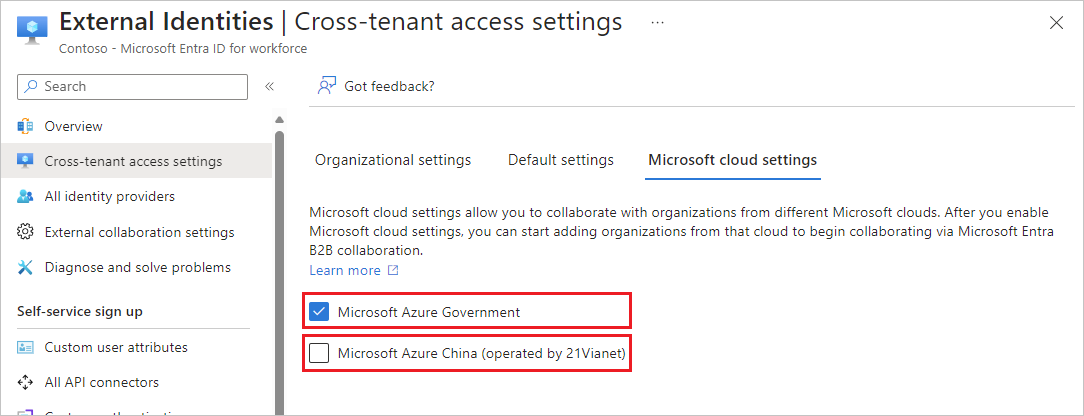
Nota
A seleção de uma nuvem não permite automaticamente a colaboração B2B com organizações nessa nuvem. Você precisará adicionar a organização com a qual deseja colaborar, conforme descrito na próxima seção.
Adicionar o locatário às suas configurações organizacionais
Siga estas etapas para adicionar o locatário com o qual você deseja colaborar às suas configurações organizacionais.
Entre no centro de administração do Microsoft Entra como pelo menos um Administrador de Segurança.
Navegue até Configurações>de acesso entre locatários de identidades>externas de identidade e selecione Configurações organizacionais.
Selecione Adicionar organização.
No painel Adicionar organização, digite o ID do locatário da organização (a pesquisa entre nuvens por nome de domínio não está disponível no momento).
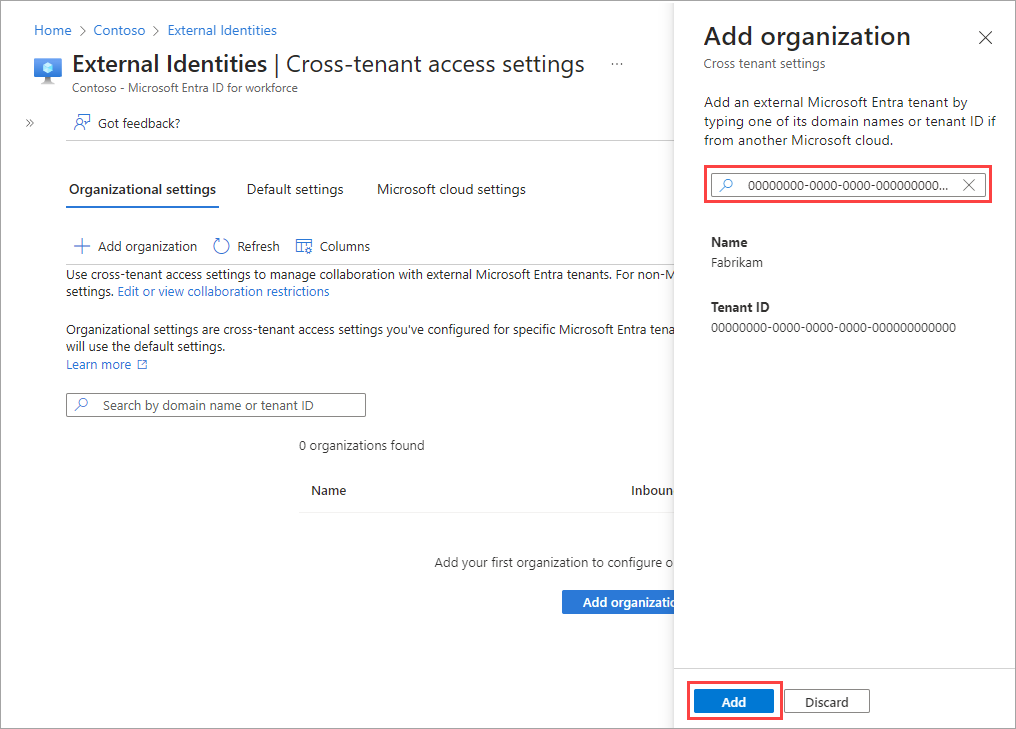
Selecione a organização nos resultados da pesquisa e, em seguida, selecione Adicionar.
A organização aparece na lista Configurações organizacionais . Neste ponto, todas as configurações de acesso para esta organização são herdadas de suas configurações padrão.
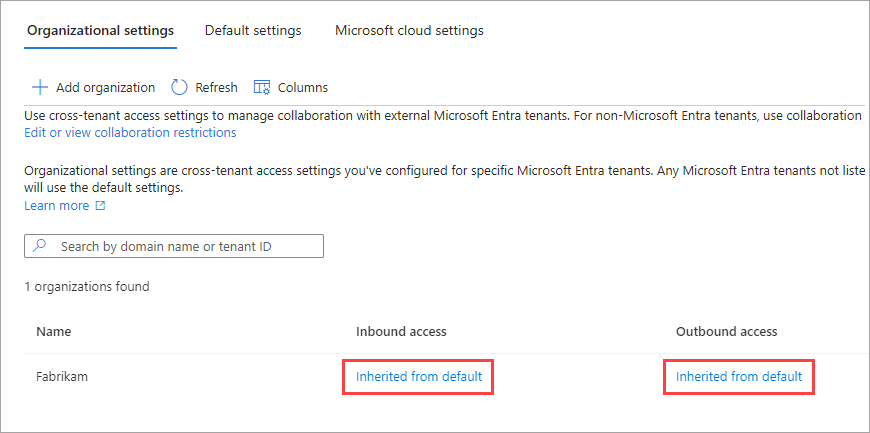
Se desejar alterar as configurações de acesso entre locatários para esta organização, selecione o link Herdado do padrão na coluna Acesso de entrada ou Acesso de saída. Em seguida, siga as etapas detalhadas nestas seções:
Pontos finais de início de sessão
Depois de habilitar a colaboração com uma organização de uma nuvem diferente da Microsoft, os usuários convidados do Microsoft Entra entre nuvens agora podem entrar em seus aplicativos multilocatários ou primários da Microsoft usando um ponto de extremidade comum (em outras palavras, uma URL geral do aplicativo que não inclui o contexto do locatário). Durante o processo de início de sessão, o utilizador convidado escolhe Opções de início de sessão e, em seguida, seleciona Iniciar sessão numa organização. Em seguida, o usuário digita o nome da sua organização e continua entrando usando suas credenciais do Microsoft Entra.
Os usuários convidados do Microsoft Entra entre nuvens também podem usar pontos de extremidade de aplicativos que incluem suas informações de locatário, por exemplo:
https://myapps.microsoft.com/?tenantid=<your tenant ID>https://myapps.microsoft.com/<your verified domain>.onmicrosoft.comhttps://contoso.sharepoint.com/sites/testsite
Você também pode dar aos usuários convidados do Microsoft Entra entre nuvens um link direto para um aplicativo ou recurso incluindo suas informações de locatário, por exemplo https://myapps.microsoft.com/signin/X/<application ID?tenantId=<your tenant ID>.
Cenários suportados com utilizadores convidados do Microsoft Entra entre nuvens
Os seguintes cenários são suportados ao colaborar com uma organização a partir de uma nuvem Microsoft diferente:
- Use a colaboração B2B para convidar um usuário no locatário parceiro para acessar recursos em sua organização, incluindo aplicativos de linha de negócios da Web, aplicativos SaaS e sites, documentos e arquivos do SharePoint Online.
- Use a colaboração B2B para compartilhar conteúdo do Power BI com um usuário no locatário parceiro.
- Aplique políticas de Acesso Condicional ao usuário de colaboração B2B e opte por confiar na autenticação multifator ou nas declarações de dispositivo (declarações compatíveis e declarações de associação híbrida do Microsoft Entra) do locatário doméstico do usuário.
Nota
Habilitar a integração do SharePoint e do OneDrive com o Microsoft Entra B2B proporcionará a melhor experiência para convidar usuários de outra nuvem da Microsoft no SharePoint e no OneDrive.
Próximos passos
Consulte Configurar configurações de colaboração externa para colaboração B2B com identidades não Microsoft Entra, identidades sociais e contas externas não gerenciadas por TI.